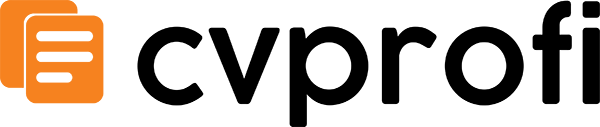La maîtrise des outils d’intelligence d’affaires comme Power BI n’est pas seulement un atout ; c’est une nécessité. À mesure que les organisations s’appuient de plus en plus sur l’analyse des données pour orienter la prise de décision, la demande de professionnels qualifiés en Power BI continue d’augmenter. Que vous soyez un analyste de données chevronné, un passionné d’intelligence d’affaires en herbe ou quelqu’un qui se prépare à un entretien d’embauche, comprendre les subtilités de Power BI est crucial pour réussir.
Cet article explore 75 questions d’entretien Power BI soigneusement sélectionnées, accompagnées de réponses d’experts qui vous fourniront les connaissances et la confiance nécessaires pour exceller lors de votre prochain entretien. Des concepts fondamentaux aux fonctionnalités avancées, nous couvrons un large éventail de sujets qui reflètent le paysage actuel de Power BI. Vous obtiendrez des informations sur les meilleures pratiques, les techniques de dépannage et les applications concrètes qui peuvent vous démarquer des autres candidats.
À la fin de cet article, vous serez non seulement bien préparé à aborder les questions d’entretien courantes, mais vous aurez également une compréhension plus approfondie des capacités de Power BI et de la manière de les utiliser efficacement. Rejoignez-nous pour explorer les questions essentielles qui peuvent vous aider à briller dans votre parcours Power BI.
Questions Générales sur Power BI
Qu’est-ce que Power BI ?
Power BI est un puissant outil d’analyse commerciale développé par Microsoft qui permet aux utilisateurs de visualiser leurs données et de partager des informations au sein de leur organisation ou de les intégrer dans une application ou un site web. Il offre une interface conviviale qui permet aux utilisateurs de créer des rapports et des tableaux de bord interactifs, rendant l’analyse des données accessible aux utilisateurs non techniques. Power BI se connecte à une large gamme de sources de données, y compris des feuilles de calcul Excel, des services cloud et des bases de données sur site, permettant une intégration et une analyse complètes des données.
Au cœur de Power BI se trouvent trois composants principaux :


- Power BI Desktop : Une application Windows pour créer des rapports et des visualisations de données.
- Power BI Service : Une plateforme SaaS (Software as a Service) en ligne pour partager et collaborer sur des rapports et des tableaux de bord.
- Power BI Mobile : Des applications mobiles pour iOS et Android qui permettent aux utilisateurs d’accéder à des rapports et des tableaux de bord en déplacement.
Fonctionnalités Clés de Power BI
Power BI est riche en fonctionnalités qui améliorent l’analyse et la visualisation des données. Certaines des fonctionnalités clés incluent :
- Connectivité des Données : Power BI peut se connecter à une grande variété de sources de données, y compris SQL Server, Azure, Excel, SharePoint, et bien d’autres. Cette flexibilité permet aux utilisateurs d’extraire des données de plusieurs sources dans un seul rapport.
- Transformation des Données : Avec Power Query, les utilisateurs peuvent nettoyer, transformer et façonner leurs données avant l’analyse. Cela inclut le filtrage des lignes, le changement de types de données et la fusion de tables.
- Visualisations Personnalisées : Power BI propose une bibliothèque de visualisations intégrées, telles que des graphiques à barres, des graphiques linéaires et des cartes. De plus, les utilisateurs peuvent créer des visuels personnalisés ou importer des visuels depuis le marché Power BI.
- Requête en Langage Naturel : Les utilisateurs peuvent poser des questions sur leurs données en langage naturel, et Power BI générera les visualisations appropriées. Cette fonctionnalité rend l’exploration des données intuitive et accessible.
- Tableaux de Bord en Temps Réel : Les tableaux de bord Power BI peuvent afficher des données en temps réel, permettant aux utilisateurs de surveiller les indicateurs clés et les KPI au fur et à mesure de leur évolution.
- Collaboration et Partage : Les rapports et les tableaux de bord peuvent être facilement partagés avec les membres de l’équipe ou les parties prenantes, et les utilisateurs peuvent collaborer en temps réel au sein du Power BI Service.
- Sécurité au Niveau des Lignes : Power BI permet la mise en œuvre de la sécurité au niveau des lignes, garantissant que les utilisateurs ne voient que les données auxquelles ils sont autorisés à accéder.
Avantages de l’Utilisation de Power BI
Power BI offre de nombreux avantages qui en font un choix privilégié pour les organisations cherchant à améliorer leurs capacités d’analyse de données :
- Interface Conviviale : Power BI est conçu avec un accent sur l’utilisabilité, permettant aux utilisateurs de différents niveaux d’expertise technique de créer des rapports et des tableaux de bord sans formation approfondie.
- Coût Efficace : Power BI propose une version gratuite avec des fonctionnalités robustes, la rendant accessible aux petites entreprises et aux startups. La version Pro est compétitivement tarifée par rapport à d’autres outils de BI.
- Intégration avec les Produits Microsoft : En tant que partie de l’écosystème Microsoft, Power BI s’intègre parfaitement avec d’autres produits Microsoft comme Excel, Azure et SharePoint, améliorant la productivité et la collaboration.
- Scalabilité : Power BI peut évoluer avec les besoins de votre organisation, des petites équipes aux grandes entreprises, s’adaptant à l’augmentation des volumes de données et des bases d’utilisateurs.
- Mises à Jour Régulières : Microsoft met fréquemment à jour Power BI avec de nouvelles fonctionnalités et améliorations, garantissant que les utilisateurs ont accès aux derniers outils et capacités.
- Forte Communauté de Support : Power BI dispose d’une grande communauté d’utilisateurs active, fournissant une richesse de ressources, de forums et de tutoriels pour les utilisateurs cherchant de l’aide ou de l’inspiration.
Power BI vs. Autres Outils de BI
Lors de la comparaison de Power BI avec d’autres outils d’intelligence d’affaires, plusieurs facteurs entrent en jeu, y compris la fonctionnalité, la facilité d’utilisation, le prix et les capacités d’intégration. Voici comment Power BI se compare à certains de ses concurrents :
Power BI vs. Tableau
Tableau est un autre outil de BI de premier plan connu pour ses puissantes capacités de visualisation des données. Bien que les deux outils offrent des options de visualisation robustes, Power BI est souvent considéré comme plus convivial, en particulier pour ceux déjà familiers avec les produits Microsoft. De plus, Power BI tend à être plus rentable, en particulier pour les petites et moyennes entreprises. Cependant, Tableau peut offrir des fonctionnalités d’analyse plus avancées et est préféré par les organisations qui nécessitent des visualisations complexes.
Power BI vs. QlikView
QlikView est connu pour son modèle de données associatif, qui permet aux utilisateurs d’explorer les données de manière plus flexible. Cependant, la facilité d’utilisation de Power BI et son intégration avec les produits Microsoft en font souvent une option plus attrayante pour les organisations utilisant déjà des outils Microsoft. Power BI propose également un modèle de tarification plus simple, tandis que QlikView peut devenir coûteux à mesure que le nombre d’utilisateurs augmente.
Power BI vs. Looker
Looker est un outil de BI basé sur le cloud qui se concentre sur l’exploration et l’analyse des données. Bien que Looker offre de solides capacités de modélisation des données, Power BI excelle dans ses fonctionnalités de visualisation et de reporting. L’intégration de Power BI avec Microsoft Azure et d’autres services Microsoft lui donne un avantage pour les organisations déjà investies dans l’écosystème Microsoft.


Power BI vs. SAP BusinessObjects
SAP BusinessObjects est une suite de BI complète qui offre des capacités de reporting et d’analyse étendues. Cependant, elle peut être complexe et coûteuse à mettre en œuvre. Power BI, en revanche, est plus accessible et plus facile à déployer, ce qui en fait un choix privilégié pour les organisations cherchant une solution de BI rapide et efficace.
Bien que Power BI soit en concurrence avec plusieurs autres outils de BI, son interface conviviale, son coût-efficacité et son intégration transparente avec les produits Microsoft en font un concurrent solide dans le paysage de l’intelligence d’affaires. Les organisations devraient évaluer leurs besoins spécifiques, leur infrastructure existante et leur budget lors du choix de l’outil de BI adapté à leurs exigences.
Architecture de Power BI
Vue d’ensemble de l’architecture de Power BI
Power BI est un puissant outil d’analyse commerciale développé par Microsoft qui permet aux utilisateurs de visualiser des données et de partager des insights au sein de leur organisation ou de les intégrer dans une application ou un site web. Comprendre l’architecture de Power BI est crucial pour quiconque souhaite tirer parti de ses capacités de manière efficace. L’architecture est conçue pour faciliter la connectivité des données, la transformation, la modélisation et la visualisation, garantissant que les utilisateurs peuvent obtenir des insights significatifs à partir de leurs données.
L’architecture de Power BI peut être largement catégorisée en trois couches principales : la couche de données, la couche de modèle et la couche de présentation. Chaque couche joue un rôle vital dans la fonctionnalité globale de Power BI, permettant une intégration, un traitement et une visualisation des données sans faille.
Composants de Power BI
Power BI se compose de plusieurs composants clés qui travaillent ensemble pour fournir une solution complète d’analyse de données. Ces composants incluent :


- Power BI Desktop : Il s’agit d’une application Windows qui permet aux utilisateurs de créer des rapports et des tableaux de bord. Elle offre un ensemble riche de fonctionnalités pour la modélisation, la transformation et la visualisation des données. Les utilisateurs peuvent se connecter à diverses sources de données, effectuer le nettoyage et la mise en forme des données, et créer des rapports interactifs.
- Power BI Service : Il s’agit d’un service basé sur le cloud qui permet aux utilisateurs de publier, partager et collaborer sur des rapports et des tableaux de bord. Le service Power BI offre des fonctionnalités telles que le rafraîchissement des données, le partage et des outils de collaboration, facilitant ainsi le travail d’équipe sur les insights de données.
- Power BI Mobile : Ce composant permet aux utilisateurs d’accéder aux rapports et tableaux de bord Power BI sur des appareils mobiles. L’application mobile est disponible pour iOS et Android, permettant aux utilisateurs de rester connectés à leurs données en déplacement.
- Power BI Gateway : La passerelle agit comme un pont entre les sources de données sur site et le service Power BI. Elle permet aux utilisateurs de se connecter en toute sécurité à leurs données sur site et de rafraîchir les ensembles de données dans le cloud.
- Power BI Report Server : Il s’agit d’une solution sur site pour héberger des rapports Power BI. Elle est idéale pour les organisations qui nécessitent que leurs données restent sur site pour des raisons de conformité ou de sécurité.
- Power BI Embedded : Ce composant permet aux développeurs d’intégrer des rapports et des tableaux de bord Power BI dans leurs applications. Il fournit des API et des SDK pour une intégration sans faille, permettant aux organisations de livrer des analyses au sein de leurs propres applications.
Flux de données dans Power BI
Le flux de données dans Power BI est un aspect critique de son architecture, car il définit comment les données sont ingérées, transformées et visualisées. Le flux de données peut être décomposé en plusieurs étapes clés :
- Sources de données : Power BI peut se connecter à une grande variété de sources de données, y compris des bases de données (SQL Server, Oracle, etc.), des services cloud (Azure, Salesforce, etc.), des fichiers Excel et des API web. Les utilisateurs peuvent choisir la source de données appropriée en fonction de leurs besoins.
- Ingestion des données : Une fois la source de données sélectionnée, Power BI ingère les données. Ce processus peut impliquer des requêtes directes ou l’importation de données dans Power BI. Les requêtes directes permettent un accès en temps réel aux données, tandis que l’importation de données crée un instantané des données au moment de l’importation.
- Transformation des données : Après l’ingestion, les données nécessitent souvent un nettoyage et une transformation. Power BI fournit un outil puissant appelé Power Query, qui permet aux utilisateurs d’effectuer diverses tâches de transformation des données, telles que le filtrage, la fusion et l’agrégation des données. Cette étape est cruciale pour garantir que les données sont au bon format pour l’analyse.
- Modélisation des données : Une fois les données transformées, les utilisateurs peuvent créer un modèle de données. Cela implique de définir des relations entre différentes tables de données, de créer des colonnes et des mesures calculées à l’aide de DAX (Data Analysis Expressions), et d’optimiser le modèle pour la performance. Un modèle de données bien structuré est essentiel pour un reporting et une analyse efficaces.
- Visualisation des données : La dernière étape du flux de données est la visualisation. Les utilisateurs peuvent créer des rapports et des tableaux de bord interactifs en utilisant une variété de visualisations, telles que des graphiques, des tableaux et des cartes. Power BI offre une interface de glisser-déposer, facilitant la conception de visualisations attrayantes qui transmettent efficacement des insights.
Passerelle de données sur site
La passerelle de données sur site est un composant crucial pour les organisations qui doivent connecter leurs sources de données sur site au service Power BI. Elle agit comme un pont sécurisé, permettant aux données de circuler entre les bases de données sur site et le cloud sans compromettre la sécurité.
Il existe deux types de passerelles :
- Mode personnel : Ce mode est conçu pour les utilisateurs individuels qui souhaitent se connecter à des sources de données sur site pour un usage personnel. Il permet aux utilisateurs de rafraîchir leurs ensembles de données dans le service Power BI, mais ne prend pas en charge le partage avec d’autres.
- Mode entreprise : Ce mode est destiné aux organisations qui nécessitent une solution plus robuste. Il permet à plusieurs utilisateurs de se connecter à des sources de données sur site et prend en charge les rafraîchissements programmés, le partage de données et la collaboration. La passerelle d’entreprise peut se connecter à diverses sources de données, y compris SQL Server, Oracle et d’autres bases de données.
Pour configurer la passerelle de données sur site, les utilisateurs doivent installer le logiciel de passerelle sur un serveur local et le configurer pour se connecter aux sources de données souhaitées. Une fois configuré, les utilisateurs peuvent créer des connexions de données dans le service Power BI qui utilisent la passerelle, leur permettant de rafraîchir leurs ensembles de données et d’accéder à des données en temps réel.
La sécurité est une priorité absolue lors de l’utilisation de la passerelle de données sur site. La passerelle utilise Azure Service Bus pour transmettre en toute sécurité les données entre l’environnement sur site et le service Power BI. De plus, les organisations peuvent mettre en œuvre une sécurité au niveau des lignes (RLS) pour contrôler l’accès aux données en fonction des rôles des utilisateurs, garantissant que les informations sensibles sont protégées.
L’architecture de Power BI est conçue pour faciliter l’intégration, la transformation et la visualisation des données sans faille. Comprendre les composants de Power BI, le processus de flux de données et le rôle de la passerelle de données sur site est essentiel pour quiconque souhaite exploiter tout le potentiel de cet outil d’analyse puissant. En tirant parti de ces fonctionnalités, les organisations peuvent prendre des décisions basées sur les données et obtenir des insights précieux qui favorisent le succès commercial.
Sources de données et connectivité
Power BI est un outil d’analyse commerciale puissant qui permet aux utilisateurs de visualiser des données et de partager des informations au sein de leurs organisations. L’une des caractéristiques clés qui rendent Power BI si polyvalent est sa capacité à se connecter à une grande variété de sources de données. Nous allons explorer les différents aspects des sources de données et de la connectivité dans Power BI, y compris les sources de données prises en charge, comment s’y connecter, les différences entre l’importation de données et la requête directe, et comment gérer le rafraîchissement des données.


Sources de données prises en charge
Power BI prend en charge un large éventail de sources de données, permettant aux utilisateurs d’extraire des données de diverses plateformes et services. Certaines des sources de données les plus courantes incluent :
- Sources de fichiers : Power BI peut se connecter à des fichiers stockés localement ou dans le cloud. Les formats de fichiers pris en charge incluent Excel (.xlsx, .xls), CSV, XML, JSON, et plus encore.
- Bases de données : Power BI peut se connecter à de nombreuses bases de données, y compris SQL Server, Oracle, MySQL, PostgreSQL, et d’autres. Cela permet aux utilisateurs de tirer parti des systèmes de bases de données existants pour leurs besoins de reporting.
- Services en ligne : Power BI s’intègre parfaitement à divers services en ligne tels que Microsoft Azure, Google Analytics, Salesforce, et SharePoint. Cette connectivité permet aux utilisateurs d’extraire facilement des données d’applications basées sur le cloud.
- APIs : Power BI peut se connecter à des APIs REST, permettant aux utilisateurs de récupérer des données à partir de services web et d’applications qui exposent leurs données via des APIs.
- Autres sources : Power BI prend également en charge les flux OData, Active Directory, et d’autres sources de données, offrant une flexibilité dans la manière dont les données peuvent être accessibles.
Comprendre les types de sources de données disponibles est crucial pour les utilisateurs de Power BI, car cela leur permet de choisir la source la plus appropriée pour leurs besoins de reporting et d’analyse.
Connexion aux sources de données
Se connecter aux sources de données dans Power BI est un processus simple. Voici un guide étape par étape sur la façon de se connecter à une source de données :
- Ouvrir Power BI Desktop : Lancez l’application Power BI Desktop sur votre ordinateur.
- Sélectionner ‘Obtenir des données’ : Dans le ruban Accueil, cliquez sur le bouton ‘Obtenir des données’. Cela ouvrira une fenêtre affichant diverses options de sources de données.
- Choisir votre source de données : Dans la liste des sources de données disponibles, sélectionnez celle à laquelle vous souhaitez vous connecter. Par exemple, si vous souhaitez vous connecter à un fichier Excel, sélectionnez ‘Excel’ et cliquez sur ‘Connecter.’
- Localiser vos données : Si vous vous connectez à un fichier, parcourez l’emplacement du fichier et sélectionnez-le. Si vous vous connectez à une base de données, entrez les détails de connexion nécessaires, tels que le nom du serveur et le nom de la base de données.
- Authentification : Selon la source de données, vous devrez peut-être fournir des détails d’authentification, tels qu’un nom d’utilisateur et un mot de passe. Assurez-vous d’avoir les identifiants nécessaires pour accéder aux données.
- Sélectionner des données : Après vous être connecté avec succès, vous verrez un panneau de navigation affichant les tables ou ensembles de données disponibles. Sélectionnez les tables que vous souhaitez importer et cliquez sur ‘Charger’ pour amener les données dans Power BI.
Ce processus permet aux utilisateurs de se connecter rapidement et efficacement à diverses sources de données, leur permettant de commencer à créer des rapports et des tableaux de bord avec un minimum d’effort.
Importation de données vs. Requête directe
Lors de la connexion aux sources de données dans Power BI, les utilisateurs ont deux options principales pour accéder aux données : l’importation de données et la requête directe. Comprendre les différences entre ces deux méthodes est essentiel pour optimiser les performances et garantir que les rapports répondent aux besoins des utilisateurs.
Importation de données
L’importation de données est la méthode par défaut utilisée dans Power BI. Lors de l’utilisation de cette méthode, les données sont importées dans le modèle de données en mémoire de Power BI. Voici quelques points clés concernant l’importation de données :
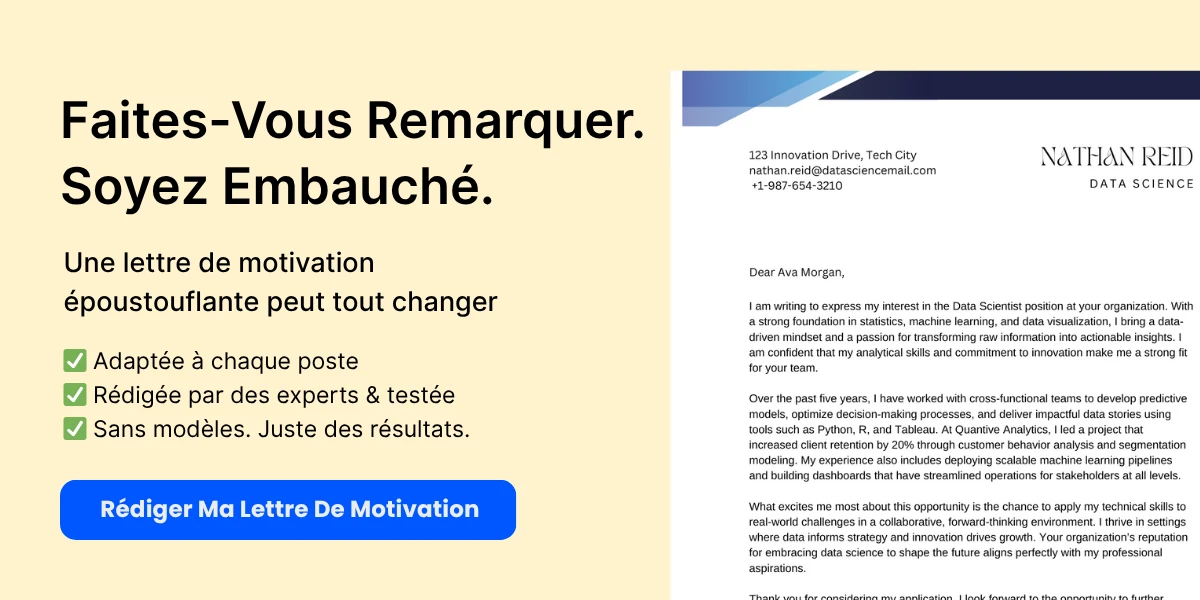
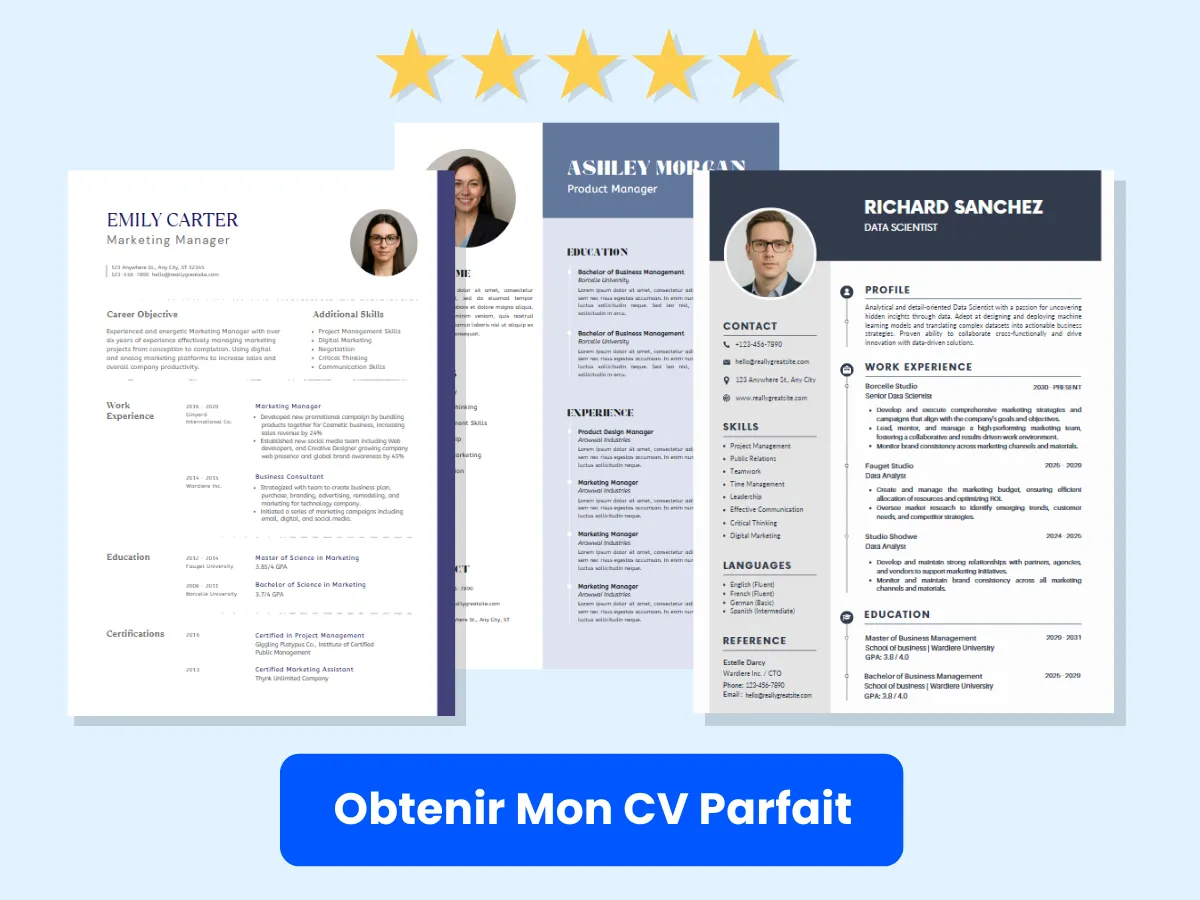
- Performance : Étant donné que les données sont stockées en mémoire, les rapports et tableaux de bord sont généralement plus rapides et plus réactifs. Les utilisateurs peuvent interagir avec les visualisations sans subir de délais.
- Transformation des données : Les utilisateurs peuvent effectuer des transformations et modélisations de données au sein de Power BI avant de charger les données, permettant une expérience de reporting plus personnalisée.
- Limitations de taille des données : La taille maximale d’un ensemble de données dans Power BI est de 1 Go pour les utilisateurs Pro et jusqu’à 400 Go pour les utilisateurs Premium. Cette limitation peut affecter les utilisateurs avec de grands ensembles de données.
- Rafraîchissement programmé : Les données peuvent être rafraîchies selon un calendrier, garantissant que les utilisateurs ont accès aux informations les plus récentes sans avoir besoin de se reconnecter à la source de données.
Requête directe
La requête directe permet aux utilisateurs de se connecter à une source de données en temps réel sans importer les données dans Power BI. Cette méthode a ses propres avantages et considérations :
- Accès aux données en temps réel : La requête directe permet aux utilisateurs d’accéder aux données les plus récentes directement à partir de la source, ce qui la rend idéale pour les scénarios où des informations à jour sont critiques.
- Limitations de taille des données : Étant donné que les données ne sont pas importées, il n’y a pas de limitations de taille imposées par Power BI. Les utilisateurs peuvent travailler avec de grands ensembles de données sans se soucier des contraintes d’importation.
- Considérations de performance : Les rapports peuvent être plus lents à charger, car chaque interaction nécessite une requête à la source de données. La performance peut être affectée par la vitesse de la base de données sous-jacente et la latence du réseau.
- Transformations de données limitées : Les utilisateurs ont des options limitées pour les transformations et modélisations de données lors de l’utilisation de la requête directe, car la plupart des transformations doivent être gérées à la source.
Le choix entre l’importation de données et la requête directe dépend des exigences spécifiques du scénario de reporting, y compris le besoin de données en temps réel, les considérations de performance et la taille des ensembles de données impliqués.
Gestion du rafraîchissement des données
Le rafraîchissement des données est un aspect critique pour maintenir des rapports précis et à jour dans Power BI. Il existe plusieurs méthodes pour rafraîchir les données, et comprendre ces options est essentiel pour une gestion efficace des données.
Types de rafraîchissement des données
- Rafraîchissement manuel : Les utilisateurs peuvent rafraîchir manuellement leurs ensembles de données dans Power BI Desktop en cliquant sur le bouton ‘Rafraîchir’. Cela est utile pour une analyse ad hoc lorsque les utilisateurs ont besoin des dernières données immédiatement.
- Rafraîchissement programmé : Dans Power BI Service, les utilisateurs peuvent configurer des rafraîchissements programmés pour leurs ensembles de données. Cela permet à Power BI de rafraîchir automatiquement les données à des intervalles spécifiés (par exemple, quotidiennement, hebdomadairement). Les rafraîchissements programmés sont essentiels pour garantir que les rapports reflètent les données les plus récentes sans intervention manuelle.
- Rafraîchissement à la demande : Les utilisateurs peuvent déclencher un rafraîchissement à la demande dans le service Power BI, ce qui est utile pour les scénarios où des mises à jour immédiates des données sont requises.
Configuration du rafraîchissement des données
Pour configurer le rafraîchissement des données dans Power BI Service, suivez ces étapes :
- Publier votre rapport : Tout d’abord, publiez votre rapport Power BI dans le service Power BI.
- Naviguer vers les paramètres de l’ensemble de données : Dans le service Power BI, allez dans l’espace de travail où votre rapport est publié et trouvez l’ensemble de données que vous souhaitez rafraîchir.
- Planifier le rafraîchissement : Cliquez sur ‘Plus d’options’ (trois points) à côté de l’ensemble de données et sélectionnez ‘Paramètres.’ Sous la section ‘Paramètres de l’ensemble de données’, vous pouvez configurer les options de rafraîchissement programmé, y compris la fréquence et le fuseau horaire.
- Identifiants de source de données : Assurez-vous que les identifiants de la source de données sont correctement configurés. Cela est crucial pour des rafraîchissements réussis, car Power BI a besoin d’accéder à la source de données pour extraire les dernières données.
- Enregistrer les paramètres : Après avoir configuré les paramètres de rafraîchissement, enregistrez vos modifications. Power BI rafraîchira désormais automatiquement l’ensemble de données selon le calendrier que vous avez spécifié.
Gérer efficacement le rafraîchissement des données garantit que les utilisateurs ont accès aux informations les plus précises et opportunes, ce qui est essentiel pour prendre des décisions commerciales éclairées.
En résumé, comprendre les sources de données et la connectivité dans Power BI est fondamental pour les utilisateurs cherchant à tirer parti du plein potentiel de cet outil d’analyse puissant. En sachant comment se connecter à diverses sources de données, les différences entre l’importation de données et la requête directe, et comment gérer le rafraîchissement des données, les utilisateurs peuvent créer des rapports robustes et perspicaces qui favorisent le succès commercial.

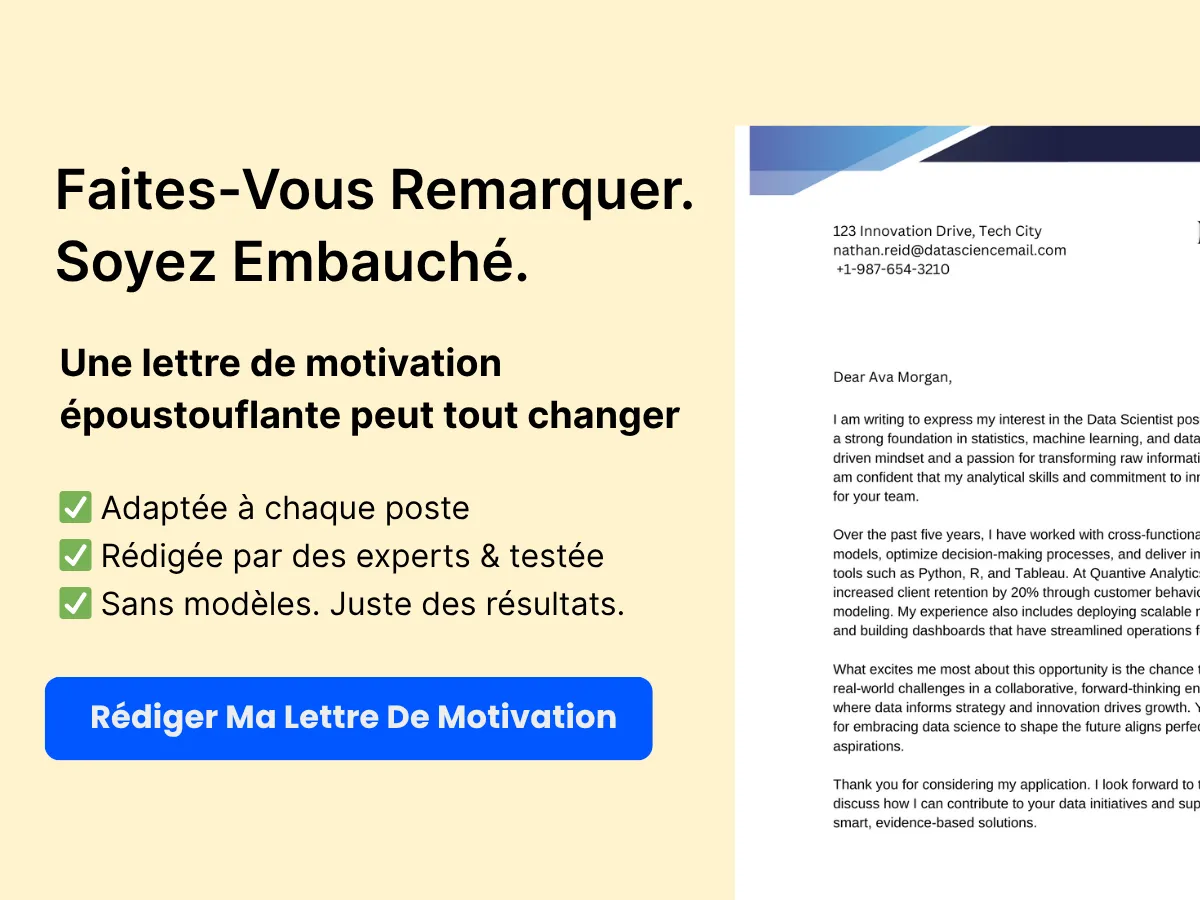
Transformation et Modélisation des Données
Éditeur Power Query
L’éditeur Power Query est un outil puissant au sein de Power BI qui permet aux utilisateurs de se connecter, de combiner et de raffiner des données provenant de diverses sources. Il offre une interface conviviale pour la transformation des données, permettant aux utilisateurs d’effectuer des manipulations de données complexes sans avoir besoin de connaissances approfondies en codage.
Lorsque vous chargez des données pour la première fois dans Power BI, l’éditeur Power Query s’ouvre, où vous pouvez voir un aperçu de vos données. Voici quelques fonctionnalités clés de l’éditeur Power Query :
- Connexion aux Données : Power Query prend en charge un large éventail de sources de données, y compris les fichiers Excel, les bases de données SQL, les pages web et les services cloud comme Azure et SharePoint.
- Étapes Appliquées : Chaque transformation que vous appliquez est enregistrée dans le panneau « Étapes Appliquées », vous permettant de suivre les modifications et de revenir aux étapes précédentes si nécessaire.
- Repli des Requêtes : Cette fonctionnalité optimise les performances en renvoyant les opérations de transformation des données à la source de données, réduisant ainsi la quantité de données transférées vers Power BI.
Par exemple, si vous travaillez avec un grand ensemble de données provenant d’une base de données SQL, vous pouvez filtrer les lignes et sélectionner des colonnes spécifiques directement dans Power Query. Cela réduit la charge de données et accélère le processus de génération de rapports.
Techniques de Nettoyage des Données
Le nettoyage des données est une étape cruciale dans le processus de préparation des données. Il consiste à identifier et à corriger les inexactitudes ou les incohérences dans les données pour garantir une analyse de haute qualité. Voici quelques techniques courantes de nettoyage des données utilisées dans Power BI :
- Suppression des Doublons : Les enregistrements en double peuvent fausser les résultats d’analyse. Power Query vous permet de supprimer facilement les doublons en fonction d’une ou plusieurs colonnes.
- Gestion des Valeurs Manquantes : Les données manquantes peuvent être traitées en supprimant les lignes avec des valeurs nulles ou en les remplaçant par des valeurs par défaut ou des moyennes. Power Query propose des options pour remplir vers le bas ou remplacer des valeurs.
- Conversion de Type de Données : S’assurer que chaque colonne a le bon type de données est essentiel pour des calculs précis. Power Query vous permet de changer facilement les types de données.
- Élagage et Nettoyage du Texte : Les données textuelles contiennent souvent des espaces en début ou en fin. La fonction « Trim » dans Power Query peut nettoyer ces espaces, tandis que la fonction « Clean » supprime les caractères non imprimables.
Par exemple, si vous avez un ensemble de données clients avec des adresses e-mail manquantes, vous pouvez filtrer ces enregistrements ou les remplacer par une valeur de remplacement. Cela garantit que votre analyse sur l’engagement des clients reste précise.
Création de Relations
Dans Power BI, créer des relations entre différentes tables est essentiel pour construire un modèle de données cohérent. Les relations vous permettent de combiner des données provenant de plusieurs sources et d’effectuer des analyses complexes. Voici comment créer et gérer des relations dans Power BI :
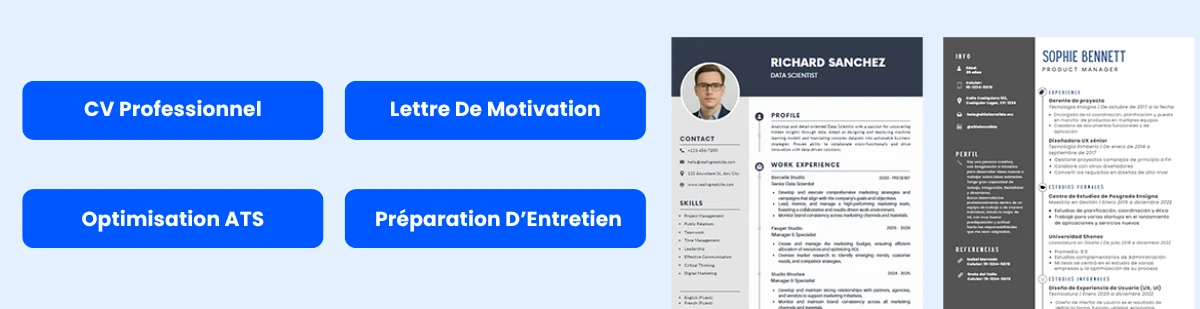

- Types de Relations : Power BI prend en charge les relations un-à-un, un-à-plusieurs et plusieurs-à-plusieurs. Comprendre ces types est crucial pour un modélisation des données précise.
- Création de Relations : Vous pouvez créer des relations en faisant glisser et en déposant des champs entre les tables dans la vue « Modèle ». Alternativement, vous pouvez utiliser la boîte de dialogue « Gérer les Relations » pour définir manuellement les relations.
- Filtrage Croisé : Power BI vous permet de définir la direction du filtrage croisé pour les relations, ce qui détermine comment les filtres se propagent entre les tables. Vous pouvez choisir entre un filtrage unidirectionnel et bidirectionnel.
Par exemple, si vous avez une table « Ventes » et une table « Produits », vous pouvez créer une relation un-à-plusieurs où un produit peut avoir plusieurs enregistrements de ventes. Cette relation vous permet d’analyser efficacement la performance des ventes par catégorie de produit.
Notions de Base sur DAX (Expressions d’Analyse de Données)
DAX, ou Expressions d’Analyse de Données, est un langage de formule utilisé dans Power BI pour la modélisation et l’analyse des données. Il est similaire aux formules Excel mais est conçu pour travailler avec des données relationnelles et effectuer des calculs complexes. Voici quelques concepts et fonctions fondamentaux en DAX :
- Colonnes Calculées : Ce sont de nouvelles colonnes ajoutées à une table qui sont calculées à l’aide de formules DAX. Par exemple, vous pouvez créer une colonne calculée pour déterminer la marge bénéficiaire en soustrayant les coûts des ventes.
- Mesures : Les mesures sont des calculs utilisés dans les rapports et les visualisations. Elles sont dynamiques et changent en fonction du contexte du rapport. Par exemple, vous pouvez créer une mesure pour calculer les ventes totales en utilisant la fonction SUM.
- Contexte de Filtre : Les calculs DAX sont influencés par les filtres appliqués dans les rapports. Comprendre le contexte de filtre est crucial pour créer des mesures précises.
- Fonctions d’Intelligence Temporelle : DAX comprend une variété de fonctions basées sur le temps qui vous permettent d’effectuer des calculs sur des périodes de temps, telles que les calculs cumulés depuis le début de l’année (YTD) ou depuis le début du mois (MTD).
Par exemple, pour calculer les ventes totales, vous pourriez utiliser la mesure DAX suivante :
Ventes Totales = SUM(Ventes[MontantVente])Cette mesure additionne la colonne « MontantVente » dans la table « Ventes », fournissant un total dynamique qui se met à jour en fonction des filtres appliqués dans votre rapport.
Maîtriser la transformation et la modélisation des données dans Power BI est essentiel pour une analyse efficace des données. L’éditeur Power Query fournit des outils robustes pour le nettoyage et la transformation des données, tandis que la création de relations et l’utilisation de DAX permettent des calculs et des insights avancés. En tirant parti de ces fonctionnalités, les utilisateurs peuvent construire des modèles de données complets qui favorisent une prise de décision éclairée.
Visualisation des données
Types de visuels dans Power BI
La visualisation des données est un élément essentiel de Power BI, permettant aux utilisateurs de transformer des données brutes en informations significatives grâce à diverses représentations visuelles. Power BI propose une large gamme de visuels qui répondent à différents besoins d’analyse des données. Voici quelques-uns des types de visuels les plus couramment utilisés :
- Graphiques à barres et à colonnes : Ce sont parmi les visuels les plus populaires pour comparer des données catégorielles. Les graphiques à barres affichent les données avec des barres horizontales, tandis que les graphiques à colonnes utilisent des barres verticales. Ils sont efficaces pour montrer les changements au fil du temps ou comparer différentes catégories.
- Graphiques linéaires : Idéaux pour afficher des tendances au fil du temps, les graphiques linéaires relient les points de données par une ligne continue. Ils sont particulièrement utiles pour les données de séries temporelles, permettant aux utilisateurs d’observer des motifs et des fluctuations.
- Graphiques en secteurs et en anneau : Ces visuels représentent des parties d’un tout, ce qui les rend adaptés pour montrer des distributions en pourcentage. Cependant, ils sont mieux utilisés lorsqu’il y a un nombre limité de catégories pour éviter l’encombrement.
- Tableaux et matrices : Les tableaux offrent un moyen simple d’afficher des données en lignes et en colonnes, tandis que les matrices permettent une représentation hiérarchique des données. Ils sont utiles pour une analyse détaillée des données où des valeurs exactes sont nécessaires.
- Cartes et KPI : Les cartes affichent des valeurs uniques, telles que des totaux ou des moyennes, tandis que les KPI (Indicateurs Clés de Performance) fournissent une vue rapide de la performance par rapport à un objectif. Ces visuels sont excellents pour résumer les indicateurs clés d’un coup d’œil.
- Graphiques de dispersion : Les graphiques de dispersion sont utilisés pour montrer la relation entre deux variables numériques. Ils aident à identifier les corrélations et les valeurs aberrantes dans les données.
- Cartes : Power BI prend en charge divers visuels de cartes, y compris des cartes remplies et des cartes à bulles, qui sont utiles pour la représentation des données géographiques. Ils permettent aux utilisateurs de visualiser la distribution des données à travers différentes régions.
Chaque type de visuel sert un objectif spécifique, et le choix du bon est crucial pour un récit de données efficace. Comprendre les forces et les limites de chaque type de visuel peut considérablement améliorer la clarté et l’impact de vos rapports.
Visuels personnalisés
Bien que Power BI soit livré avec un ensemble robuste de visuels intégrés, il existe des cas où les utilisateurs peuvent nécessiter des visuels plus spécialisés pour répondre à leurs besoins uniques en matière de visualisation des données. C’est là que les visuels personnalisés entrent en jeu. Les visuels personnalisés sont créés par des développeurs et peuvent être importés dans Power BI pour étendre ses capacités de visualisation.
Le marché AppSource de Power BI propose une pléthore de visuels personnalisés que les utilisateurs peuvent explorer et intégrer dans leurs rapports. Certains visuels personnalisés populaires incluent :
- Graphique de Gantt : Utile pour la gestion de projet, les graphiques de Gantt aident à visualiser les délais de projet et les dépendances des tâches.
- Graphique à barres : Ce visuel combine un graphique à barres et un graphique linéaire pour montrer les progrès par rapport à un objectif, ce qui le rend idéal pour le suivi de la performance.
- Cartes thermiques : Les cartes thermiques utilisent des dégradés de couleur pour représenter la densité des données, facilitant ainsi l’identification des zones d’activité élevée et faible.
- Graphique en cascade : Les graphiques en cascade sont efficaces pour visualiser les effets cumulatifs de valeurs positives ou négatives introduites séquentiellement, souvent utilisés dans l’analyse financière.
Pour utiliser des visuels personnalisés, les utilisateurs peuvent les télécharger depuis AppSource et les importer dans leurs rapports Power BI. Il est essentiel de s’assurer que les visuels personnalisés proviennent de sources réputées et sont régulièrement mis à jour pour maintenir la compatibilité avec les fonctionnalités évolutives de Power BI.
Meilleures pratiques pour la visualisation des données
Créer des visualisations de données efficaces nécessite plus que de simplement sélectionner les bons visuels ; cela implique de respecter des meilleures pratiques qui améliorent la clarté, l’engagement et la compréhension. Voici quelques meilleures pratiques clés pour la visualisation des données dans Power BI :
- Connaître votre public : Adaptez vos visuels aux besoins et aux préférences de votre public. Tenez compte de leur niveau d’expertise et des informations spécifiques qu’ils recherchent dans les données.
- Rester simple : Évitez d’encombrer vos visuels avec des informations excessives. Concentrez-vous sur les messages clés que vous souhaitez transmettre et éliminez les éléments inutiles qui pourraient distraire du point principal.
- Utiliser des schémas de couleurs cohérents : La cohérence dans l’utilisation des couleurs aide les utilisateurs à comprendre rapidement les données. Utilisez une palette de couleurs limitée et assurez-vous que les couleurs sont distinguables pour ceux qui ont des déficiences de vision des couleurs.
- Fournir du contexte : Incluez toujours des titres, des étiquettes et des légendes pour fournir un contexte à vos visuels. Cela aide les utilisateurs à interpréter les données avec précision et à comprendre leur signification.
- Exploiter les infobulles : Les infobulles peuvent fournir des informations supplémentaires sans surcharger le visuel. Utilisez-les pour offrir des aperçus ou des explications lorsque les utilisateurs survolent des points de données.
- Tester vos visuels : Avant de finaliser votre rapport, testez vos visuels avec un échantillon de public. Recueillez des retours sur la clarté et l’efficacité, et apportez des ajustements si nécessaire.
En suivant ces meilleures pratiques, vous pouvez créer des visualisations convaincantes et informatives qui résonnent avec votre public et facilitent la prise de décision basée sur les données.
Tableaux de bord interactifs
Une des caractéristiques remarquables de Power BI est sa capacité à créer des tableaux de bord interactifs qui permettent aux utilisateurs d’explorer les données de manière dynamique. Les tableaux de bord interactifs améliorent l’engagement des utilisateurs et offrent une expérience plus immersive en permettant aux utilisateurs d’interagir avec les données en temps réel.
Voici quelques composants et fonctionnalités clés des tableaux de bord interactifs dans Power BI :
- Filtres et segments : Les filtres et segments permettent aux utilisateurs de restreindre les données en fonction de critères spécifiques. Par exemple, un segment peut permettre aux utilisateurs de visualiser des données pour une période ou une catégorie particulière, facilitant ainsi la concentration sur des informations pertinentes.
- Capacités de forage : Power BI permet aux utilisateurs de forer dans les hiérarchies de données. Par exemple, cliquer sur une barre dans un graphique à colonnes peut révéler des données plus détaillées, telles que les ventes par région ou par catégorie de produit.
- Filtrage croisé : Lorsque les utilisateurs sélectionnent un point de données dans un visuel, cela peut automatiquement filtrer les visuels connexes sur le tableau de bord. Cette interconnexion aide les utilisateurs à voir les relations entre différents ensembles de données.
- Signets : Les signets permettent aux utilisateurs d’enregistrer des vues spécifiques d’un rapport, leur permettant de revenir facilement à ces vues. Cette fonctionnalité est particulièrement utile pour présenter différents scénarios ou aperçus lors d’une présentation.
- Conception réactive : Les tableaux de bord Power BI sont conçus pour être réactifs, ce qui signifie qu’ils peuvent s’adapter à différentes tailles d’écran et appareils. Cela garantit que les utilisateurs peuvent accéder et interagir avec leurs tableaux de bord sur des ordinateurs de bureau, des tablettes et des smartphones.
Créer des tableaux de bord interactifs dans Power BI améliore non seulement l’expérience utilisateur, mais permet également aux utilisateurs de tirer des informations de manière autonome. En exploitant les fonctionnalités interactives de Power BI, les organisations peuvent favoriser une culture axée sur les données où les parties prenantes peuvent explorer et analyser les données selon leurs propres termes.
La visualisation des données dans Power BI englobe une variété de types de visuels, l’utilisation de visuels personnalisés, le respect des meilleures pratiques et la création de tableaux de bord interactifs. Maîtriser ces éléments est essentiel pour quiconque cherchant à exceller dans Power BI et à communiquer efficacement des informations sur les données.
Service Power BI
Le Service Power BI est une plateforme basée sur le cloud qui permet aux utilisateurs de partager, collaborer et gérer leurs rapports et tableaux de bord Power BI. Il joue un rôle crucial dans l’écosystème Power BI, permettant aux organisations de tirer efficacement parti de leurs insights de données. Nous explorerons les composants clés du Service Power BI, y compris la publication de rapports, les espaces de travail Power BI, les fonctionnalités de partage et de collaboration, et l’application mobile Power BI.
Publication de Rapports
La publication de rapports dans Power BI est un processus simple qui permet aux utilisateurs de partager leurs insights avec d’autres. Une fois qu’un rapport est créé dans Power BI Desktop, il peut être publié sur le Service Power BI en quelques clics. Voici comment cela fonctionne :
- Créer un Rapport : Commencez par concevoir votre rapport dans Power BI Desktop. Cela implique d’importer des données, de créer des visualisations et de les organiser sur le canevas du rapport.
- Se connecter à Power BI : Assurez-vous d’être connecté à votre compte Power BI dans Power BI Desktop.
- Publier le Rapport : Cliquez sur le bouton “Publier” dans le ruban Accueil. Vous serez invité à sélectionner un espace de travail de destination dans le Service Power BI.
- Accéder au Rapport en Ligne : Après publication, vous pouvez accéder à votre rapport dans le Service Power BI, où il peut être partagé et géré davantage.
La publication de rapports les rend non seulement accessibles aux autres, mais permet également des actualisations de données programmées, garantissant que les insights restent à jour. Les utilisateurs peuvent configurer des horaires d’actualisation dans le Service Power BI, ce qui est essentiel pour les rapports qui dépendent de données en temps réel ou fréquemment mises à jour.
Espaces de Travail Power BI
Les espaces de travail dans Power BI sont des environnements collaboratifs où les utilisateurs peuvent créer, gérer et partager des rapports et des tableaux de bord. Ils servent de conteneurs pour les ensembles de données, les rapports, les tableaux de bord et les classeurs, permettant aux équipes de travailler ensemble efficacement. Voici quelques aspects clés des espaces de travail Power BI :
- Types d’Espaces de Travail : Il existe deux principaux types d’espaces de travail : Mon Espace de Travail et Espaces de Travail d’Application. Mon Espace de Travail est un espace de travail personnel pour les utilisateurs individuels, tandis que les Espaces de Travail d’Application sont conçus pour la collaboration entre plusieurs utilisateurs.
- Rôles et Permissions : Les espaces de travail permettent un contrôle d’accès basé sur les rôles. Les utilisateurs peuvent se voir attribuer différents rôles tels qu’Administrateur, Membre, Contributeur ou Spectateur, chacun ayant des niveaux de permissions variés. Cela garantit que les données sensibles sont protégées tout en permettant la collaboration.
- Créer un Espace de Travail : Pour créer un nouvel espace de travail, accédez au Service Power BI, cliquez sur “Espaces de travail” et sélectionnez “Créer un espace de travail.” Vous pouvez ensuite configurer les paramètres de l’espace de travail, y compris son nom, sa description et ses permissions d’accès.
- Publication d’Applications : Une fois que des rapports et des tableaux de bord sont créés dans un espace de travail, ils peuvent être regroupés dans une application. Cette application peut ensuite être partagée avec des utilisateurs en dehors de l’espace de travail, fournissant un moyen simplifié de distribuer des insights.
Les espaces de travail sont essentiels pour les équipes qui doivent collaborer sur des projets de données, car ils fournissent un environnement structuré pour gérer le contenu et les permissions.
Partage et Collaboration
Le partage et la collaboration sont au cœur du Service Power BI, permettant aux utilisateurs de diffuser des insights et de travailler ensemble sur l’analyse des données. Voici les principales méthodes de partage et de collaboration dans Power BI :
- Partage de Rapports et de Tableaux de Bord : Les utilisateurs peuvent partager des rapports et des tableaux de bord directement depuis le Service Power BI. En cliquant sur le bouton “Partager”, vous pouvez entrer les adresses e-mail des destinataires. Ils recevront un e-mail avec un lien vers le contenu partagé. Notez que les destinataires doivent avoir une licence Power BI Pro pour voir le contenu partagé.
- Intégration de Rapports : Power BI permet aux utilisateurs d’intégrer des rapports dans d’autres applications, telles que SharePoint ou des applications web personnalisées. Cela se fait en utilisant la fonctionnalité “Intégrer”, qui génère un code d’intégration pouvant être inséré dans l’application souhaitée.
- Commentaires et Annotations : Les utilisateurs peuvent ajouter des commentaires directement sur les rapports et les tableaux de bord, facilitant les discussions autour de points de données spécifiques. Cette fonctionnalité améliore la collaboration en permettant aux membres de l’équipe de fournir des retours et des insights dans le contexte.
- Alerte de Données : Les utilisateurs peuvent configurer des alertes de données pour recevoir des notifications lorsque les données d’un rapport atteignent un certain seuil. Cette fonctionnalité est particulièrement utile pour surveiller les indicateurs de performance clés (KPI) et garantir des réponses rapides aux changements de données.
Un partage et une collaboration efficaces dans Power BI améliorent non seulement le travail d’équipe, mais garantissent également que les insights sont communiqués clairement et efficacement au sein de l’organisation.
Application Mobile Power BI
L’application mobile Power BI étend les capacités du Service Power BI aux appareils mobiles, permettant aux utilisateurs d’accéder à leurs rapports et tableaux de bord en déplacement. L’application est disponible pour les appareils iOS et Android et offre plusieurs fonctionnalités qui améliorent l’expérience utilisateur :
- Accès aux Rapports et Tableaux de Bord : Les utilisateurs peuvent consulter et interagir avec leurs rapports et tableaux de bord publiés directement depuis leurs appareils mobiles. L’application offre un design réactif qui s’adapte à différentes tailles d’écran, garantissant une expérience fluide.
- Mises à Jour de Données en Temps Réel : L’application mobile prend en charge les mises à jour de données en temps réel, permettant aux utilisateurs de rester informés des derniers insights, même lorsqu’ils sont loin de leur bureau.
- Accès Hors Ligne : Les utilisateurs peuvent télécharger des rapports pour un accès hors ligne, leur permettant de consulter des données critiques même sans connexion Internet. Cette fonctionnalité est particulièrement utile pour les travailleurs sur le terrain ou ceux dans des zones à connectivité limitée.
- Notifications Push : L’application peut envoyer des notifications push pour les alertes de données, garantissant que les utilisateurs sont rapidement informés des changements significatifs dans leurs données.
- Interface Tactile : L’application mobile est conçue pour l’interaction tactile, facilitant la navigation à travers les rapports et tableaux de bord avec des gestes simples.
L’application mobile Power BI permet aux utilisateurs de prendre des décisions basées sur les données à tout moment et en tout lieu, améliorant l’utilité globale du Service Power BI.
Le Service Power BI est une plateforme puissante qui facilite le partage, la collaboration et la gestion des insights de données. En comprenant comment publier des rapports, utiliser des espaces de travail, partager du contenu efficacement et tirer parti de l’application mobile, les utilisateurs peuvent maximiser la valeur de leur expérience Power BI et obtenir de meilleurs résultats commerciaux.
Fonctionnalités avancées de Power BI
Power BI Embedded
Power BI Embedded est un service qui permet aux développeurs d’intégrer des rapports et des tableaux de bord Power BI dans leurs applications. Cette fonctionnalité est particulièrement utile pour les organisations qui souhaitent fournir des capacités d’analyse à leurs utilisateurs sans exiger qu’ils aient un compte Power BI. En utilisant Power BI Embedded, les entreprises peuvent enrichir leurs applications avec des visualisations de données riches et des insights, facilitant ainsi la prise de décisions basées sur les données.
Un des principaux avantages de Power BI Embedded est sa flexibilité. Les développeurs peuvent personnaliser les rapports intégrés pour s’adapter à l’apparence et à la convivialité de leurs applications, garantissant ainsi une expérience utilisateur fluide. De plus, Power BI Embedded prend en charge une variété de méthodes d’authentification, permettant aux organisations de contrôler l’accès à leurs données de manière sécurisée.
Pour mettre en œuvre Power BI Embedded, les développeurs suivent généralement ces étapes :
- Créer un espace de travail Power BI : C’est ici que les rapports et les ensembles de données sont stockés.
- Développer des rapports : Utiliser Power BI Desktop pour créer des rapports qui seront intégrés.
- Publier des rapports : Publier les rapports sur le service Power BI.
- Utiliser l’API REST de Power BI : Intégrer les rapports dans l’application en utilisant l’API REST, qui permet d’intégrer et de gérer les rapports de manière programmatique.
Par exemple, une entreprise SaaS pourrait utiliser Power BI Embedded pour fournir à ses utilisateurs des tableaux de bord interactifs affichant des indicateurs de performance clés (KPI) pertinents pour leur activité. En intégrant ces rapports directement dans leur application, l’entreprise peut offrir une valeur ajoutée à ses utilisateurs tout en maintenant le contrôle sur les données et leur présentation.
Power BI Report Server
Power BI Report Server est une solution sur site pour héberger des rapports Power BI. Elle est conçue pour les organisations qui nécessitent que leurs données restent au sein de leur propre infrastructure pour des raisons de conformité, de sécurité ou réglementaires. Power BI Report Server permet aux utilisateurs de créer, publier et gérer des rapports Power BI et des rapports paginés traditionnels dans un environnement sécurisé.
Une des caractéristiques remarquables de Power BI Report Server est sa capacité à s’intégrer avec SQL Server Reporting Services (SSRS). Cela signifie que les organisations peuvent tirer parti de leurs rapports SSRS existants aux côtés des rapports Power BI, offrant ainsi une solution de reporting unifiée. Les utilisateurs peuvent accéder aux deux types de rapports via un seul portail web, simplifiant ainsi le processus de reporting.
Pour configurer Power BI Report Server, les organisations doivent :
- Installer Power BI Report Server : Cela implique de télécharger le logiciel et de suivre les instructions d’installation.
- Configurer le serveur : Configurer les paramètres du serveur, y compris les sources de données et les configurations de sécurité.
- Publier des rapports : Utiliser Power BI Desktop pour Report Server afin de créer et publier des rapports directement sur le Report Server.
Par exemple, une institution financière pourrait utiliser Power BI Report Server pour générer des rapports conformes à des exigences réglementaires strictes. En gardant toutes les données et rapports sur site, l’institution peut s’assurer que les informations sensibles sont protégées tout en fournissant aux utilisateurs des outils d’analyse puissants.
IA et apprentissage automatique dans Power BI
Power BI a intégré plusieurs fonctionnalités d’IA et d’apprentissage automatique qui permettent aux utilisateurs d’obtenir des insights plus profonds à partir de leurs données. Ces fonctionnalités sont conçues pour rendre l’analyse des données plus accessible, même pour ceux qui n’ont pas de solide formation en science des données.
Parmi les fonctionnalités d’IA notables dans Power BI, on trouve :
- Insights rapides : Cette fonctionnalité analyse automatiquement les ensembles de données et fournit des insights basés sur les modèles et les tendances qu’elle identifie. Les utilisateurs peuvent rapidement découvrir des insights cachés sans avoir à explorer manuellement les données.
- Q&A : La fonctionnalité Q&A permet aux utilisateurs de poser des questions sur leurs données en langage naturel. Power BI interprète les questions et génère des visualisations basées sur les réponses, facilitant ainsi l’interaction des utilisateurs avec leurs données.
- Visualisations IA : Power BI inclut des visualisations IA telles que la visualisation des Influenceurs clés, qui aide les utilisateurs à comprendre les facteurs qui influencent une métrique particulière. Cette visualisation utilise des algorithmes d’apprentissage automatique pour identifier les principaux moteurs et les présenter dans un format facile à comprendre.
Par exemple, une entreprise de vente au détail pourrait utiliser la visualisation des Influenceurs clés pour analyser les données de vente et déterminer quels facteurs impactent le plus significativement la performance des ventes. En comprenant ces influences, l’entreprise peut prendre des décisions éclairées concernant ses stratégies marketing et la gestion des stocks.
Intégration de Power BI et Azure
Power BI s’intègre parfaitement avec Microsoft Azure, offrant aux utilisateurs des capacités améliorées pour le stockage, le traitement et l’analyse des données. Cette intégration permet aux organisations de tirer parti de la puissance des services Azure pour améliorer leur expérience Power BI.
Certains aspects clés de l’intégration de Power BI et Azure incluent :
- Azure Data Lake Storage : Power BI peut se connecter directement à Azure Data Lake Storage, permettant aux utilisateurs d’analyser de grands volumes de données stockées dans un environnement évolutif et sécurisé. Cela est particulièrement utile pour les organisations traitant de grandes quantités de données.
- Azure SQL Database : Les utilisateurs peuvent connecter Power BI à Azure SQL Database pour créer des rapports et des tableaux de bord basés sur des données stockées dans le cloud. Cette intégration permet une analyse et un reporting des données en temps réel.
- Azure Machine Learning : Power BI peut s’intégrer à Azure Machine Learning pour incorporer des analyses prédictives dans les rapports. Les utilisateurs peuvent tirer parti des modèles d’apprentissage automatique pour prévoir des tendances et prendre des décisions basées sur les données.
Par exemple, une organisation de santé pourrait utiliser Azure Data Lake Storage pour stocker des données sur les patients, puis connecter Power BI pour analyser ces données afin de détecter des tendances dans les résultats des patients. En intégrant Azure Machine Learning, l’organisation pourrait également prédire les besoins futurs des patients en fonction des données historiques, permettant ainsi une gestion proactive des soins.
Les fonctionnalités avancées de Power BI, y compris Power BI Embedded, Power BI Report Server, les capacités d’IA et d’apprentissage automatique, et l’intégration avec Azure, fournissent aux organisations des outils puissants pour améliorer leurs capacités d’analyse de données. Ces fonctionnalités améliorent non seulement l’expérience utilisateur, mais permettent également aux entreprises de prendre des décisions plus éclairées basées sur leurs données.
Sécurité et Administration
Dans le domaine de l’analyse des données, la sécurité et l’administration sont primordiales. Power BI, en tant qu’outil de business intelligence de premier plan, offre une variété de fonctionnalités pour garantir que les données sont non seulement accessibles mais aussi sécurisées. Cette section explore les aspects clés de la sécurité et de l’administration de Power BI, y compris la Sécurité au Niveau des Lignes (RLS), le Chiffrement des Données, les Rôles et Permissions des Utilisateurs, ainsi que l’Audit et la Surveillance.
Sécurité au Niveau des Lignes (RLS)
La Sécurité au Niveau des Lignes (RLS) est une fonctionnalité puissante de Power BI qui vous permet de restreindre l’accès aux données pour des utilisateurs spécifiques. Cela signifie que différents utilisateurs peuvent voir différentes données en fonction de leurs rôles ou permissions, ce qui est crucial pour maintenir la confidentialité des données et se conformer aux réglementations.
La RLS est mise en œuvre en définissant des rôles et des règles dans Power BI Desktop. Voici comment cela fonctionne :
- Définir des Rôles : Dans Power BI Desktop, vous pouvez créer des rôles qui représentent différents groupes d’utilisateurs. Par exemple, vous pourriez avoir des rôles pour les Ventes, le Marketing et la Direction.
- Définir des Filtres : Pour chaque rôle, vous pouvez définir des filtres DAX (Data Analysis Expressions) qui déterminent quelles lignes de données sont visibles pour les utilisateurs assignés à ce rôle. Par exemple, un rôle de Ventes pourrait ne voir que les données relatives à sa région spécifique.
- Tester les Rôles : Power BI Desktop vous permet de tester les rôles pour vous assurer que les filtres fonctionnent comme prévu. Cela est crucial pour valider que les utilisateurs ne verront que les données auxquelles ils sont autorisés à accéder.
- Publier sur Power BI Service : Une fois les rôles définis et testés, vous pouvez publier le rapport sur le Power BI Service. Ici, vous pouvez assigner des utilisateurs aux rôles définis, garantissant qu’ils ne voient que les données qu’ils sont autorisés à consulter.
Par exemple, considérons une entreprise avec une équipe de vente mondiale. En mettant en œuvre la RLS, un représentant des ventes en Europe ne verrait que les données de vente pertinentes pour sa région, tandis qu’un représentant en Amérique du Nord ne verrait que ses données respectives. Cela améliore non seulement la sécurité mais aussi l’expérience utilisateur en fournissant des informations pertinentes.
Chiffrement des Données
Le chiffrement des données est un élément critique de la sécurité des données dans Power BI. Il garantit que les données sensibles sont protégées à la fois au repos et en transit. Voici un aperçu de la manière dont Power BI gère le chiffrement des données :
- Chiffrement au Repos : Power BI utilise Azure Storage pour stocker les données, qui sont chiffrées à l’aide de clés gérées par Microsoft. Cela signifie que vos données sont automatiquement chiffrées lorsqu’elles sont stockées, fournissant une couche de sécurité contre l’accès non autorisé.
- Chiffrement en Transit : Lorsque les données sont transmises entre Power BI et le navigateur de l’utilisateur, elles sont chiffrées à l’aide de HTTPS. Cela garantit que toute donnée envoyée sur le réseau est sécurisée et ne peut pas être interceptée par des acteurs malveillants.
- Clés Gérées par le Client : Pour les organisations ayant des exigences de sécurité strictes, Power BI prend également en charge les clés gérées par le client. Cela permet aux organisations de contrôler les clés de chiffrement utilisées pour protéger leurs données, fournissant une couche de sécurité supplémentaire.
Mettre en œuvre le chiffrement des données est essentiel pour les organisations qui traitent des informations sensibles, telles que des données financières ou des informations personnelles identifiables (PII). En garantissant que les données sont chiffrées à la fois au repos et en transit, les organisations peuvent réduire considérablement le risque de violations de données.
Rôles et Permissions des Utilisateurs
Gérer les rôles et les permissions des utilisateurs est vital pour maintenir la sécurité dans Power BI. La plateforme fournit un cadre robuste pour définir qui peut accéder à quelles données et quelles actions ils peuvent effectuer. Voici comment fonctionnent les rôles et les permissions des utilisateurs dans Power BI :
- Espaces de Travail : Power BI utilise des espaces de travail pour organiser le contenu. Chaque espace de travail peut avoir différents rôles assignés aux utilisateurs, tels que Administrateur, Membre, Contributeur ou Spectateur. Chaque rôle a des permissions spécifiques qui dictent ce que les utilisateurs peuvent faire dans cet espace de travail.
- Permissions des Jeux de Données : En plus des rôles d’espace de travail, vous pouvez également définir des permissions au niveau du jeu de données. Cela vous permet de contrôler qui peut voir ou modifier des jeux de données spécifiques, fournissant un contrôle granulaire sur l’accès aux données.
- Partage de Rapports et de Tableaux de Bord : Lors du partage de rapports et de tableaux de bord, vous pouvez spécifier si les utilisateurs peuvent partager à nouveau le contenu ou créer de nouveaux contenus basés sur les données partagées. Cela est important pour maintenir le contrôle sur les informations sensibles.
Par exemple, dans un département marketing, vous pourriez avoir un espace de travail où le responsable marketing a des droits d’Administrateur, lui permettant de gérer le contenu et les utilisateurs, tandis que les membres de l’équipe ont des droits de Membre, leur permettant de voir et de modifier des rapports mais pas de gérer l’accès des utilisateurs. Cette structure aide à maintenir un environnement sécurisé tout en permettant la collaboration.
Audit et Surveillance
L’audit et la surveillance sont essentiels pour garantir la conformité et comprendre comment les données sont accessibles et utilisées dans Power BI. Power BI fournit plusieurs outils et fonctionnalités pour aider les organisations à surveiller l’activité des utilisateurs et à maintenir la sécurité :
- Journaux d’Audit : Power BI propose des journaux d’audit qui suivent les activités des utilisateurs, telles que qui a accédé à un rapport, quand il a été consulté et quelles actions ont été entreprises. Ces journaux sont cruciaux pour la conformité et peuvent aider les organisations à identifier tout accès non autorisé ou activité suspecte.
- Métriques d’Utilisation : Power BI fournit des rapports de métriques d’utilisation qui donnent des informations sur la manière dont les rapports et les tableaux de bord sont utilisés. Ces informations peuvent aider les organisations à comprendre quels rapports sont précieux et lesquels peuvent nécessiter une mise à jour ou un retrait.
- Alerte et Notifications : Vous pouvez configurer des alertes pour notifier les administrateurs d’activités spécifiques, telles que des tentatives de connexion échouées ou des modifications des permissions des utilisateurs. Cette approche proactive aide les organisations à réagir rapidement aux menaces potentielles à la sécurité.
Par exemple, si un journal d’audit révèle qu’un utilisateur a accédé à des rapports financiers sensibles en dehors des heures normales de travail, cela pourrait déclencher une enquête pour s’assurer que l’accès était légitime. De même, les métriques d’utilisation peuvent aider à identifier les rapports sous-utilisés, permettant aux organisations de rationaliser leurs processus de reporting.
La sécurité et l’administration dans Power BI englobent une gamme de fonctionnalités conçues pour protéger les données sensibles et gérer efficacement l’accès des utilisateurs. En tirant parti de la Sécurité au Niveau des Lignes, du chiffrement des données, des rôles et permissions des utilisateurs, ainsi que des outils d’audit et de surveillance robustes, les organisations peuvent créer un environnement sécurisé qui favorise la prise de décision basée sur les données tout en protégeant leurs actifs d’information.
Optimisation des performances
Amélioration des performances des requêtes
La performance des requêtes est un aspect critique de Power BI, surtout lorsqu’il s’agit de grands ensembles de données. Des requêtes lentes peuvent entraîner des retards dans la génération de rapports et une mauvaise expérience utilisateur. Voici plusieurs stratégies pour améliorer les performances des requêtes :
- Utilisez DirectQuery judicieusement : DirectQuery permet à Power BI d’interroger les données directement à partir de la source sans les importer dans le modèle. Bien que cela puisse être bénéfique pour l’accès aux données en temps réel, cela peut également ralentir les performances si la source de données sous-jacente n’est pas optimisée. Utilisez-le pour des scénarios où les données en temps réel sont essentielles, mais envisagez d’importer des données pour des rapports statiques.
- Filtrer les données tôt : Appliquez des filtres au niveau de la source chaque fois que cela est possible. Cela réduit la quantité de données qui doivent être traitées et transférées vers Power BI. Par exemple, si vous n’avez besoin que des données de vente de l’année dernière, filtrez les enregistrements plus anciens dans votre requête SQL avant qu’ils n’atteignent Power BI.
- Limiter les colonnes et les lignes : N’importez que les colonnes et les lignes nécessaires à votre analyse. Cela accélère non seulement la requête, mais réduit également la consommation de mémoire. Utilisez l’instruction
SELECTen SQL pour spécifier uniquement les champs requis. - Optimiser les requêtes DAX : DAX (Data Analysis Expressions) est le langage de formule utilisé dans Power BI. Des requêtes DAX complexes peuvent ralentir les performances. Utilisez des variables pour stocker des résultats intermédiaires, évitez d’utiliser
FILTERlorsque cela est possible, et tirez parti des fonctions intégrées qui sont optimisées pour les performances. - Utilisez des agrégations : Les agrégations peuvent améliorer considérablement les performances en pré-calculant et en stockant des données résumées. Cela permet à Power BI de récupérer des données agrégées au lieu d’enregistrements détaillés, ce qui est particulièrement utile pour les grands ensembles de données.
Optimisation des modèles de données
Un modèle de données bien structuré est essentiel pour des performances optimales dans Power BI. Voici quelques meilleures pratiques pour optimiser vos modèles de données :
- Conception en étoile : Mettez en œuvre une conception en étoile où vous avez une table de faits centrale entourée de tables de dimensions. Cette structure simplifie les relations et améliore les performances des requêtes. Par exemple, une table de faits de ventes peut être liée à des tables de dimensions pour les produits, les clients et le temps.
- Réduire la cardinalité : Une haute cardinalité (valeurs uniques) dans les colonnes peut ralentir les performances. Lorsque cela est possible, réduisez la cardinalité en créant des colonnes calculées ou en utilisant des techniques de regroupement. Par exemple, au lieu d’avoir des identifiants de transaction individuels, envisagez de regrouper les transactions par identifiant de client et date.
- Utilisez judicieusement les types de données : Choisissez les types de données appropriés pour vos colonnes. Par exemple, utiliser des entiers au lieu de chaînes pour les identifiants peut réduire l’utilisation de la mémoire et améliorer les performances. De plus, évitez d’utiliser des types de données complexes comme JSON ou XML sauf si nécessaire.
- Gérer les relations : Gardez les relations simples et évitez les relations plusieurs-à-plusieurs lorsque cela est possible. Utilisez des relations un-à-plusieurs pour maintenir la clarté et améliorer les performances. Si vous devez utiliser des relations plusieurs-à-plusieurs, envisagez de créer des tables de pont pour simplifier le modèle.
- Mettre en œuvre un rafraîchissement incrémentiel : Pour les grands ensembles de données, envisagez d’utiliser un rafraîchissement incrémentiel pour ne charger que les données nouvelles ou modifiées au lieu de rafraîchir l’ensemble du jeu de données. Cela peut réduire considérablement les temps de chargement et améliorer les performances.
Meilleures pratiques pour l’optimisation des performances
L’optimisation des performances dans Power BI implique une combinaison de stratégies et de meilleures pratiques pour garantir que les rapports et les tableaux de bord fonctionnent efficacement. Voici quelques pratiques clés à considérer :
- Surveiller les performances : Utilisez l’analyseur de performances intégré de Power BI pour identifier les goulets d’étranglement dans vos rapports. Cet outil fournit des informations sur le temps pris par chaque visuel et requête, vous permettant de cibler les domaines à améliorer.
- Optimiser les visuels : Limitez le nombre de visuels sur une page de rapport. Chaque visuel génère sa propre requête, ce qui peut ralentir les performances. Envisagez d’utiliser des signets ou des fonctionnalités de drill-through pour réduire le nombre de visuels affichés à la fois.
- Utiliser des tables de résumé : Au lieu d’utiliser des tables détaillées pour l’analyse, créez des tables de résumé qui agrègent les données. Cela réduit la quantité de données traitées et accélère la génération de rapports.
- Limiter les segments et les filtres : Bien que les segments et les filtres améliorent l’interactivité, trop de segments peuvent dégrader les performances. Utilisez-les judicieusement et envisagez d’utiliser un seul segment pour plusieurs visuels lorsque cela est possible.
- Optimiser le rafraîchissement des données : Planifiez les rafraîchissements de données pendant les heures creuses pour minimiser l’impact sur les performances. De plus, envisagez d’utiliser la fonctionnalité
Dataflowspour prétraiter les données avant qu’elles n’atteignent Power BI.
Dépannage des problèmes courants
Même avec les meilleures pratiques en place, vous pouvez rencontrer des problèmes de performance dans Power BI. Voici quelques problèmes courants et leurs solutions :
- Temps de chargement des rapports lents : Si les rapports mettent trop de temps à se charger, vérifiez le nombre de visuels sur la page et la complexité des calculs DAX. Simplifier les visuels et optimiser les requêtes DAX peut aider à améliorer les temps de chargement.
- Utilisation élevée de la mémoire : Si Power BI consomme trop de mémoire, examinez votre modèle de données pour des colonnes et des lignes inutiles. Réduire la taille de votre ensemble de données et optimiser les types de données peut atténuer les problèmes de mémoire.
- Échecs de rafraîchissement des données : Si les rafraîchissements de données échouent, vérifiez les problèmes de connexion à la source de données, les erreurs de requête ou les délais d’attente. Assurez-vous que vos requêtes sont optimisées et que la source de données est accessible pendant le processus de rafraîchissement.
- Visuels ne se mettant pas à jour : Si les visuels ne reflètent pas les dernières données, assurez-vous que le modèle de données est rafraîchi et qu’il n’y a pas de filtres appliqués qui pourraient cacher les données. De plus, vérifiez s’il y a des problèmes avec la source de données sous-jacente.
- L’analyseur de performances indique des temps de requête élevés : Si l’analyseur de performances indique des temps de requête élevés, examinez les requêtes spécifiques qui prennent plus de temps que prévu. Optimisez ces requêtes en appliquant des filtres, en réduisant la complexité ou en utilisant des agrégations.
En mettant en œuvre ces stratégies d’optimisation des performances, vous pouvez améliorer l’efficacité de vos rapports et tableaux de bord Power BI, garantissant une expérience plus fluide pour les utilisateurs finaux et les parties prenantes.
Préparer un entretien Power BI
Préparer un entretien Power BI nécessite une approche stratégique qui englobe la compréhension de l’entreprise, du poste spécifique, la pratique des questions d’entretien courantes et l’utilisation de techniques d’entretien efficaces. Cette section explorera chacun de ces aspects pour vous aider à vous présenter comme un candidat compétent et confiant.
Recherche sur l’entreprise
Avant de vous rendre à un entretien, il est crucial de mener des recherches approfondies sur l’entreprise. Comprendre la mission, les valeurs et la culture de l’organisation peut vous fournir des informations qui vous aideront à adapter vos réponses et à démontrer votre intérêt sincère pour le poste.
- Contexte de l’entreprise : Commencez par visiter le site officiel de l’entreprise. Recherchez des sections comme « À propos de nous », « Notre mission » et « Nos valeurs ». Cela vous donnera une idée de l’histoire de l’entreprise et de ce qu’elle représente.
- Actualités récentes : Vérifiez s’il y a des articles de presse ou des communiqués récents concernant l’entreprise. Cela pourrait inclure des lancements de nouveaux produits, des partenariats ou des changements de direction. Être au courant des événements actuels peut vous aider à engager des conversations significatives pendant l’entretien.
- Position dans l’industrie : Comprenez la position de l’entreprise dans son secteur. Recherchez des concurrents et des tendances du marché. Cette connaissance peut vous aider à articuler comment vos compétences et expériences s’alignent avec les objectifs et défis de l’entreprise.
- Culture d’entreprise : Explorez des plateformes comme Glassdoor ou LinkedIn pour lire des avis et des informations sur la culture d’entreprise. Comprendre l’environnement de travail peut vous aider à déterminer si c’est un bon choix pour vous et peut également guider vos réponses aux questions sur le travail d’équipe et la collaboration.
Explorer le poste
Une fois que vous avez une bonne compréhension de l’entreprise, l’étape suivante consiste à explorer le poste spécifique pour lequel vous postulez. Cela implique d’analyser la description du poste et d’identifier les compétences et responsabilités clés associées à ce poste.
- Responsabilités clés : Décomposez la description du poste en ses responsabilités principales. Pour un rôle Power BI, cela peut inclure la modélisation des données, la création de rapports, le développement de tableaux de bord et l’analyse des données. Soyez prêt à discuter de votre expérience dans ces domaines.
- Compétences requises : Identifiez les compétences techniques requises pour le poste, telles que la maîtrise de DAX (Data Analysis Expressions), Power Query et les meilleures pratiques en matière de visualisation des données. Assurez-vous de pouvoir démontrer votre expertise dans ces domaines avec des exemples de votre travail passé.
- Compétences interpersonnelles : De nombreux postes nécessitent également des compétences interpersonnelles telles que la communication, la résolution de problèmes et le travail d’équipe. Pensez à des exemples où vous avez collaboré avec succès avec d’autres ou communiqué des informations complexes sur les données à des parties prenantes non techniques.
- Alignement avec les objectifs de carrière : Réfléchissez à la manière dont ce poste s’aligne avec vos aspirations professionnelles. Soyez prêt à articuler pourquoi vous êtes intéressé par ce poste et comment il s’inscrit dans votre parcours professionnel à long terme.
Pratiquer les questions courantes
Pratiquer les questions d’entretien courantes est essentiel pour renforcer la confiance et s’assurer que vous pouvez articuler vos pensées clairement. Voici quelques questions d’entretien Power BI courantes que vous pourriez rencontrer, ainsi que des conseils sur la façon d’y répondre :
- Qu’est-ce que Power BI ?
Fournissez un aperçu bref de Power BI, en soulignant son objectif en tant qu’outil d’analyse commerciale qui permet aux utilisateurs de visualiser des données et de partager des informations au sein de l’organisation. Mentionnez ses composants clés, tels que Power BI Desktop, Power BI Service et Power BI Mobile.
- Pouvez-vous expliquer la différence entre Power BI Desktop et Power BI Service ?
Discutez de la manière dont Power BI Desktop est principalement utilisé pour créer des rapports et des tableaux de bord, tandis que Power BI Service est une plateforme cloud pour partager et collaborer sur ces rapports. Soulignez l’importance des deux outils dans l’écosystème Power BI.
- Qu’est-ce que DAX et quelle est son importance dans Power BI ?
Expliquez que DAX (Data Analysis Expressions) est un langage de formule utilisé dans Power BI pour la modélisation et l’analyse des données. Fournissez des exemples de fonctions DAX courantes, telles que SUM, AVERAGE et CALCULATE, et discutez de la manière dont elles peuvent être utilisées pour créer des colonnes calculées et des mesures.
- Comment gérez-vous les données manquantes ou incomplètes dans Power BI ?
Discutez de diverses stratégies pour traiter les données manquantes, telles que l’utilisation de Power Query pour filtrer les valeurs nulles, remplacer les valeurs manquantes par des moyennes, ou utiliser DAX pour créer des mesures conditionnelles. Fournissez des exemples de votre expérience pour illustrer votre approche.
Conseils pour un entretien réussi
Pour garantir un entretien réussi, considérez les conseils suivants :
- Habillez-vous de manière appropriée : Choisissez une tenue professionnelle qui correspond à la culture de l’entreprise. En cas de doute, il vaut mieux être légèrement trop habillé que pas assez.
- Pratiquez l’écoute active : Pendant l’entretien, écoutez attentivement les questions posées. Cela vous aidera à fournir des réponses pertinentes et à démontrer votre engagement dans la conversation.
- Utilisez la méthode STAR : Lorsque vous répondez à des questions comportementales, utilisez la méthode STAR (Situation, Tâche, Action, Résultat) pour structurer vos réponses. Cette approche vous aide à fournir des réponses claires et concises tout en mettant en valeur vos compétences en résolution de problèmes.
- Préparez des questions : À la fin de l’entretien, on vous demandera probablement si vous avez des questions. Préparez des questions réfléchies qui démontrent votre intérêt pour le poste et l’entreprise. Par exemple, vous pourriez demander des informations sur la structure de l’équipe, les outils et technologies utilisés, ou les opportunités de développement professionnel.
- Faites un suivi : Après l’entretien, envoyez un e-mail de remerciement pour exprimer votre gratitude pour l’opportunité d’entretien. C’est aussi l’occasion de réitérer votre intérêt pour le poste et de souligner tout point clé que vous auriez pu manquer pendant l’entretien.
En menant des recherches approfondies sur l’entreprise, en comprenant le poste, en pratiquant des questions courantes et en utilisant des techniques d’entretien efficaces, vous pouvez considérablement améliorer vos chances de succès lors d’un entretien Power BI. N’oubliez pas, la préparation est essentielle, et plus vous pratiquez, plus vous vous sentirez confiant le jour de l’entretien.
Réponses d’experts aux questions courantes
12.1 Questions générales
Les questions générales lors d’un entretien Power BI visent souvent à évaluer votre compréhension de l’outil, de ses capacités et de votre expérience globale en matière de visualisation de données et d’intelligence d’affaires. Voici quelques questions générales courantes accompagnées de réponses d’experts :
Qu’est-ce que Power BI ?
Power BI est un outil d’analyse commerciale développé par Microsoft qui permet aux utilisateurs de visualiser leurs données et de partager des informations au sein de leur organisation ou de les intégrer dans une application ou un site web. Il fournit des visualisations interactives et une interface conviviale avec des capacités d’auto-service, permettant aux utilisateurs de créer des rapports et des tableaux de bord sans avoir besoin de connaissances techniques approfondies.
Quels sont les principaux composants de Power BI ?
Les principaux composants de Power BI incluent :
- Power BI Desktop : Une application Windows pour créer des rapports et des visualisations de données.
- Power BI Service : Une plateforme SaaS (Software as a Service) en ligne pour partager et collaborer sur des rapports et des tableaux de bord.
- Power BI Mobile : Applications mobiles pour iOS et Android qui permettent aux utilisateurs d’accéder aux rapports et tableaux de bord en déplacement.
- Power BI Gateway : Un pont qui facilite le transfert sécurisé de données entre les sources de données sur site et les services Power BI.
- Power BI Report Server : Un serveur de rapports sur site pour héberger des rapports Power BI et des rapports paginés traditionnels.
12.2 Questions techniques
Les questions techniques sont conçues pour évaluer votre maîtrise des fonctionnalités, des fonctionnalités et des techniques de manipulation des données de Power BI. Voici quelques questions techniques fréquemment posées accompagnées de réponses d’experts :
Qu’est-ce que DAX et pourquoi est-il important dans Power BI ?
DAX, ou Data Analysis Expressions, est un langage de formule utilisé dans Power BI, Excel et d’autres outils Microsoft pour définir des calculs et des requêtes personnalisés sur des modèles de données. DAX est essentiel dans Power BI car il permet aux utilisateurs de créer des colonnes calculées, des mesures et des tables, permettant une analyse de données plus complexe et des informations. Par exemple, vous pouvez utiliser DAX pour calculer la croissance d’une année sur l’autre ou pour créer un total cumulatif.
Pouvez-vous expliquer la différence entre les colonnes calculées et les mesures ?
Les colonnes calculées et les mesures sont toutes deux utilisées pour effectuer des calculs dans Power BI, mais elles servent des objectifs différents :
- Colonnes calculées : Celles-ci sont calculées au niveau de la ligne et stockées dans le modèle de données. Elles sont utiles pour créer de nouveaux champs de données basés sur des données existantes. Par exemple, si vous avez un tableau des ventes, vous pourriez créer une colonne calculée pour catégoriser les ventes en « Élevé », « Moyen » et « Faible » en fonction du montant des ventes.
- Mesures : Les mesures sont des calculs qui sont évalués au niveau agrégé et ne sont pas stockées dans le modèle de données. Elles sont généralement utilisées dans les visualisations et peuvent changer en fonction du contexte du rapport. Par exemple, une mesure pourrait calculer le montant total des ventes de manière dynamique en fonction des filtres appliqués dans un rapport.
Quels sont les différents types de filtres dans Power BI ?
Power BI fournit plusieurs types de filtres pour contrôler les données affichées dans les rapports et les visualisations :
- Filtres au niveau du rapport : Ces filtres s’appliquent à toutes les pages d’un rapport.
- Filtres au niveau de la page : Ces filtres s’appliquent uniquement à la page spécifique où ils sont définis.
- Filtres au niveau de la visualisation : Ces filtres s’appliquent à des visualisations individuelles, permettant un contrôle granulaire sur les données affichées.
- Slicers : Les slicers sont des filtres visuels qui permettent aux utilisateurs de sélectionner des valeurs pour filtrer les données de manière interactive.
12.3 Questions basées sur des scénarios
Les questions basées sur des scénarios évaluent vos compétences en résolution de problèmes et votre capacité à appliquer les concepts de Power BI à des situations réelles. Voici quelques exemples :
Comment géreriez-vous une situation où votre rapport Power BI fonctionne lentement ?
Pour résoudre les problèmes de performance dans un rapport Power BI, je suivrais les étapes suivantes :
- Optimiser le modèle de données : S’assurer que le modèle de données est efficace en supprimant les colonnes et tables inutiles, et en utilisant un design en étoile lorsque cela est applicable.
- Réduire le volume de données : Limiter la quantité de données importées dans Power BI en appliquant des filtres lors du processus d’importation de données ou en utilisant DirectQuery pour de grands ensembles de données.
- Optimiser les calculs DAX : Examiner les mesures DAX pour leur efficacité, en évitant les calculs complexes qui peuvent ralentir les performances. L’utilisation de variables dans DAX peut également aider à améliorer les performances.
- Utiliser des agrégations : Mettre en œuvre des agrégations pour pré-calculer et stocker des données résumées, réduisant ainsi le besoin de calculs en temps réel.
- Surveiller les performances : Utiliser l’outil Performance Analyzer dans Power BI Desktop pour identifier les goulets d’étranglement et optimiser les performances du rapport.
Imaginez que vous devez créer un tableau de bord pour une équipe de vente. Quels indicateurs clés incluriez-vous et pourquoi ?
Lors de la création d’un tableau de bord pour une équipe de vente, j’inclurais les indicateurs clés suivants :
- Ventes totales : Un indicateur fondamental qui fournit un aperçu de la performance des ventes.
- Ventes par région : Cet indicateur aide à identifier les régions qui performent bien et celles qui nécessitent des améliorations.
- Taux de croissance des ventes : Cet indicateur montre le pourcentage d’augmentation des ventes sur une période spécifique, aidant à évaluer les tendances de croissance.
- Meilleurs produits : Identifier les produits les plus vendus peut aider l’équipe à se concentrer sur les articles performants.
- Pipeline de ventes : Visualiser le pipeline de ventes aide à suivre les opportunités de vente potentielles et à prévoir les revenus futurs.
Ces indicateurs fournissent une vue d’ensemble complète de la performance des ventes, permettant à l’équipe de prendre des décisions éclairées et de planifier efficacement.
12.4 Questions comportementales
Les questions comportementales se concentrent sur vos expériences passées et sur la façon dont vous gérez diverses situations. Voici quelques questions comportementales courantes accompagnées de réponses d’experts :
Décrivez une fois où vous avez dû travailler avec un intervenant difficile. Comment avez-vous géré cela ?
Dans un projet précédent, j’ai travaillé avec un intervenant qui avait des priorités conflictuelles et était résistant au changement. Pour y remédier, j’ai programmé une réunion en tête-à-tête pour mieux comprendre ses préoccupations et ses objectifs. J’ai écouté activement et reconnu ses points de vue, ce qui a aidé à établir un rapport. J’ai ensuite présenté comment la solution Power BI pouvait s’aligner sur ses objectifs et améliorer son flux de travail. En les impliquant dans le processus et en démontrant la valeur de la solution, j’ai pu obtenir leur soutien et mettre en œuvre le projet avec succès.
Pouvez-vous donner un exemple d’un projet où vous avez utilisé Power BI pour résoudre un problème commercial ?
Dans un projet, l’équipe marketing avait du mal à analyser la performance des campagnes à travers plusieurs canaux. J’ai développé un tableau de bord Power BI qui consolidait les données de diverses sources, y compris les médias sociaux, le marketing par e-mail et l’analyse du site web. En créant des visualisations qui mettaient en évidence des indicateurs clés de performance (KPI) tels que les taux de conversion et le ROI, l’équipe marketing a pu rapidement identifier quelles campagnes étaient efficaces et lesquelles nécessitaient des ajustements. Cette approche basée sur les données a conduit à une augmentation de 20 % de l’efficacité des campagnes au cours du trimestre suivant.
Ces questions et réponses fournissent un aperçu de vos compétences techniques, de vos capacités de résolution de problèmes et de vos compétences interpersonnelles, qui sont toutes cruciales pour une carrière réussie dans Power BI et l’intelligence d’affaires.